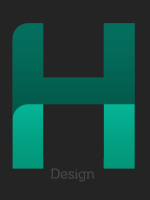Neste flash tutorial vou mostrar como criar efeito de vibração boa música usando o Action Script 3 do flash e algumas dicas e truques especiais. Este efeito pode ser usado para alguns banner web ou para alguma apresentação simples. Usando este tutorial, você aprenderá também como criar nome de instância, converter qualquer foto em um Movie Clip Symbol e muito mais.
Exemplo (Clique no link abaixo):
Veja em tamanho real: [Somente membros podem ver os links. ]
Etapa 1:
Primeiro, salve a foto abaixo que iremos utilizar para esta lição.
Etapa 2:
Crie um novo documento Flash. Pressione a tecla Ctrl + J no teclado (Document Properties) e definir as dimensões do seu documento como as dimensões da foto (350x295px). Selecione qualquer cor como cor de fundo. Ajuste a taxa do seu filme Flash frame 42 e clique em OK.
Etapa 3:
Nomeie a camada como garota musical. Para isso dê um duplo clique sobre o nome padrão (Camada 1) ou (Layer 1) para mudar isso. Pressione Enter após ter digitado o novo nome!
Etapa 4:
Escolha agora Arquivo> Importar> Importar para o palco (Ctrl + R) e importar uma foto que você acabou de salvar na etapa 1 em um estágio flash. Quando a foto é ainda selecionado, vá para o Painel Align (Ctrl + K) e faça o seguinte:
1. Certifique-se que a Align / Distribute botão de Estágio é ligado,
2. Clique no botão Alinhar ao centro horizontal e
3. Clique no botão Alinhar centro vertical.
Etapa 5:
Com a foto é ainda selecionado, pressione F8 (Converter em símbolo) para convertê-la em um Movie Clip Symbol.
Etapa 6:
Enquanto o novo Movie Clip é feito ainda selecionado, vá ao painel das propriedades abaixo do estágio. No lado esquerdo, você encontrará o campo de entrada Instância nome. Chamar esse filme music_mc Clip. Veja a foto abaixo!
Etapa 7:
Crie uma nova camada acima da camada garota musical e o nomeie com o nome de ação. Depois disso, selecione o primeiro quadro da camada ação e vá ao painel de Action Script (F9). Em seguida, insira o código dentro do painel de ações:
var coordX:Number = music_mc.x;
var coordY:Number = music_mc.y;
var timer:Timer = new Timer(12);
music_mc.buttonMode = true;
music_mc.addEventListener(MouseEvent.ROLL_OVER,sta rtShake);
music_mc.addEventListener(MouseEvent.ROLL_OUT,stop Shake);
timer.addEventListener(TimerEvent.TIMER, shakeImage);
function startShake(e:MouseEvent):void{
timer.start ()
}
function stopShake(e:MouseEvent):void{
timer.stop();
music_mc.x = coordX;
music_mc.y = coordY;
music_mc.rotation = 0;
}
function shakeImage(event:Event):void {
music_mc.x = coordX+ getMinusOrPlus()*(Math.random()*7);
music_mc.y = coordY+ getMinusOrPlus()*(Math.random()*4);
music_mc.rotation = getMinusOrPlus()* Math.random()*6;
}
function getMinusOrPlus():int{
var rand : Number = Math.random()*3;
if (rand<1) return -1
else return 1;
}

- Fórum
- Designer Perfect Zone
- Material Didático/Tutoriais Designer
- Flash
- Tutorial Tremer imagem ao passar o mouse
Resultados 1 a 3 de 3
Tópico: Tremer imagem ao passar o mouse
-
05/10/2014, 10:44 PM #1Fundador PerfectZone


















- Data de Ingresso
- Jun 2013
- Posts
- 2,850
- Thanks

- 784
- Thanks

- 2,187
- Thanked in
- 355 Posts
- Mencionado
- 804 Post(s)
- MEU HUMOR
-

- País
Tremer imagem ao passar o mouse
-
25/09/2015, 03:18 PM #2Membro



- Data de Ingresso
- Aug 2015
- Posts
- 34
- Thanks

- 0
- Thanks

- 12
- Thanked in
- 1 Post
- Mencionado
- 13 Post(s)
- MEU HUMOR
-

Otimo Tutorial !! Parabens !!
-
25/09/2015, 03:32 PM #3
Navegação Rápida
Flash
Topo
- Áreas do Site
- Configurações
- Mensagens Privadas
- Acompanhamentos
- Quem Está Online
- Pesquisar Fóruns
- Início dos Fóruns
- Fóruns
- Fórum Perfect Zone Brasil
- ANUNCIANTES | EMPRESAS DE HOSTINGS E HOSPEDAGENS
- PERFECT ZONE VIP
- MUONLINE
- MuOnline
- MU | Desenvolvimento
- MU | Servidores
- MU | Cliente
- MU | WebSite
- MU | Skins & Customizações
- MU | SQL (Banco de dados)
- MU | Suporte/Dúvidas/Pedidos
- MUOnline Mobile
- Admin's Zone MMORPG
- Lineage
- Grand Chase
- Aion Online
- Cabal Online
- Perfect World
- Ragnarok
- Lunia
- Outros MMORPG - Servers Files
- Divulgação de Servidores
- Compra e Venda de Arquivos
- CONSOLES E PLATAFORMAS
- Perfect Zone Android
- Admin's Zone MMOFPS Games / Web Games
- MMOFPS Games
- Web Games
- PARCEIROS TEAM ZONE
- Designer Perfect Zone
- PROGRAMAÇÃO | TECNOLOGIA DA INFORMAÇÃO
- DIVERSOS
«
Previous Thread
|
Next Thread
»
Sobre nós
Somos uma comunidade em atividade a 8 anos que aborda assuntos relacionados a games em geral, principalmente games MMORPG. e que busca sempre ajudar os membros através de conteúdos, tutoriais e suporte...Todos horários são GMT -3. Hora atual: 03:55 PM.
Powered by vBulletin® Version 4.2.5
Copyright © 2024 vBulletin Solutions Inc. All rights reserved.
Copyright © 2024 vBulletin Solutions Inc. All rights reserved.
Hide Hack By
vFCoders.
Shoutbox provided by vBShout v6.2.17 (Pro) - vBulletin Mods & Addons Copyright © 2024 DragonByte Technologies Ltd.
Super PM System provided by vBSuper_PM (Lite) - vBulletin Mods & Addons Copyright © 2024 DragonByte Technologies Ltd.









 Responder com Citação
Responder com Citação